Как да коригирате липсата на звук в Linux Mint 21 чрез PulseAudio Volume Control Utility
За да коригирате проблема с липсата на звук в Linux Mint 21, първо отворете терминала, като натиснете Ctrl + Alt +T. Първата стъпка е да проверите аудио устройството на вашата система. За да направите това, изпълнете дадената по-долу команда; ако аудио звукът съществува във вашата система, ще можете да намерите марката и модела на устройството:
lspci -във | хватка -и аудио 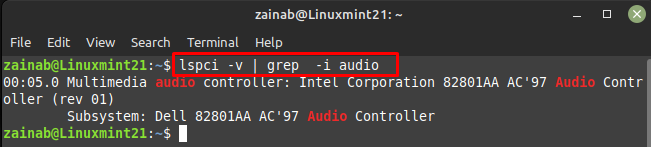
След като идентифицирате аудио устройството, следващата стъпка е да коригирате проблема, като за това първо актуализирайте системата с командата за актуализиране. След това изпълнете следната команда, за да инсталирате pulseaudio-module-zeroconf пакет във вашата система:
sudo apt-get инсталирайте pulseaudio-module-zeroconf
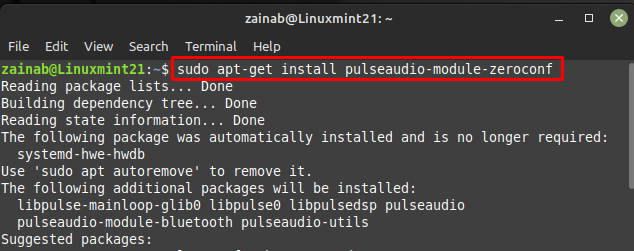
След като инсталацията на горния пакет приключи, инсталирайте pavucontrol чрез следната команда; тази команда ще отнеме известно време в зависимост от вашата интернет връзка:
sudo apt-get инсталирайте pavucontrol
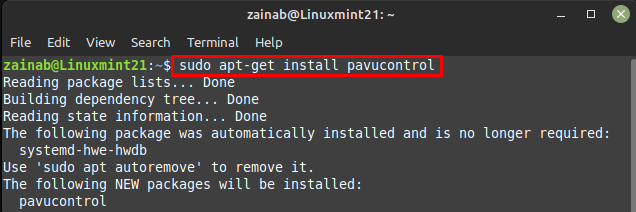
След като инсталациите бъдат добавени към системата, рестартирайте вашето устройство. Сега потърсете PulseAudio Volume Control от стартовия панел, за да го отворите:

Ще се отвори нов прозорец, щракнете върху Конфигурация и изберете вашето аудио устройство:
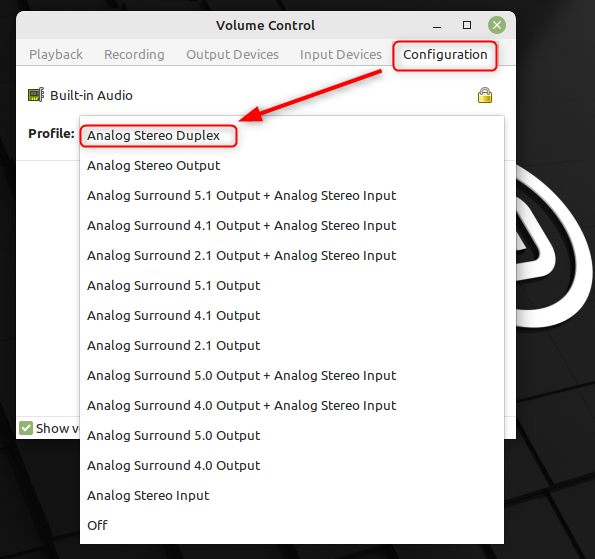
Навигирайте до Изходни устройства и включете звука на вашето аудио устройство, като щракнете върху икона на високоговорител присъства пред него. Ако иконата е зелена по подразбиране, това означава, че звукът на вашето аудио устройство е включен:

Как да коригирате липсата на звук в Linux Mint 21 с помощната програма alsamixer
Инсталирайте inxi инструмент за получаване на подробна информация за вашето аудио устройство. За да инсталирате този инструмент, изпълнете следната команда:
sudo ап Инсталирай inxi 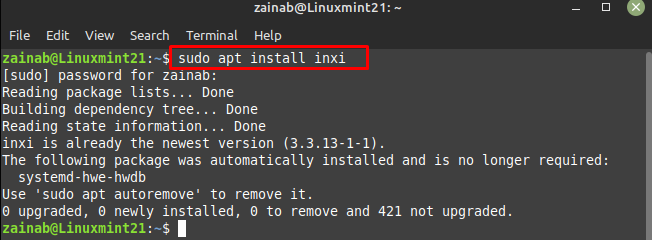
След като инсталирате тази помощна програма от командния ред, изпълнете следната команда в терминала, за да проверите системната и аудио информация:
inxi -SMA 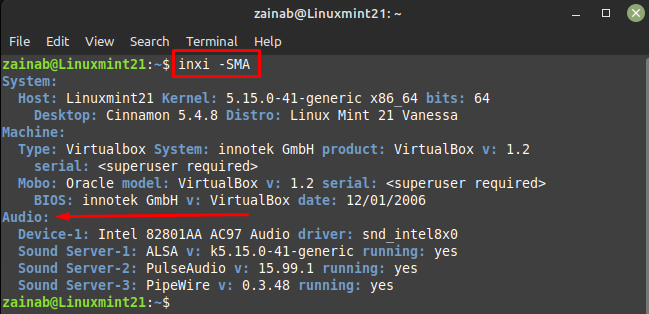
Сега стартирайте alsamixer през терминала чрез дадената по-долу команда:
alsamixer 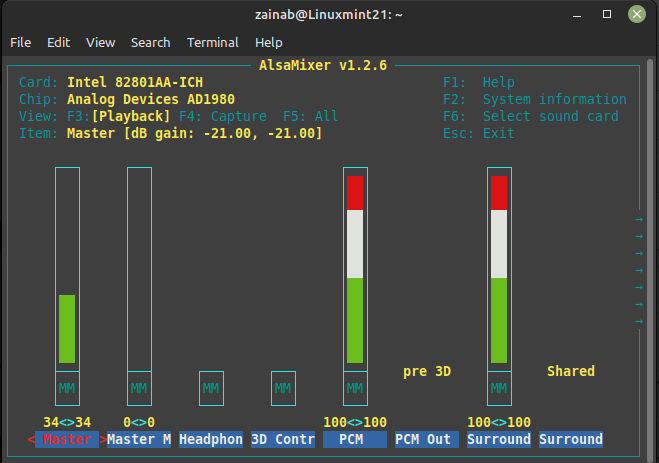
Проверете от изхода дали необходимият високоговорител е заглушен или включен, главният е най-вече високоговорителят на устройството. Можете да превъртате през аудио устройствата, като използвате клавишите със стрелки наляво и надясно. The ММ означава, че устройството е заглушено и ОО означава, че звукът на устройството е включен. Ако вашето аудио устройство е заглушено, включете го, като го изберете и натиснете M ключ. Излезте от изхода с Клавиш Esc

Ако все още има проблем, можете да въведете следната команда във вашия терминал:
амиксер комплект Главно включване на звука 
Долен ред
Звукът е важен фактор за много потребители и устройства, така че ако се случи в лаптопи, потребителите го намират за разочароващо. Обикновено аудиото работи добре в Linux Mint, но понякога може да срещнете проблеми. Има различни причини, поради които това се е случило. Но като следвате корекциите, споменати по-горе, можете да коригирате проблемите без звук на вашия Linux Mint 21 в рамките на няколко минути.